heic格式转化jpg怎么转?分享图片格式转换的三种方法
heic格式转化jpg怎么转?在日常生活中,我们经常会遇到需要将图片格式转换的情况,比如将HEIC格式的照片转化为JPG格式。转换图片格式可以帮助我们在不同设备上方便地查看和分享图片。下面将介绍三种方法来帮助大家完成HEIC转JPG的操作。让我们一起来了解一下吧。

方法一:使用“画图”工具
Windows系统自带的画图工具也支持简单的图片格式转换,虽然功能相对基础,但对于简单的HEIC转JPG需求来说已经足够。
操作步骤:
1.右键点击HEIC文件,选择【打开方式】为【画图】工具。如果默认打开方式不是【画图】,可能需要先更改默认打开方式。
2.在工具中打开HEIC文件后,点击左上角的【文件】菜单,选择【另存为】。在弹出的对话框中,选择保存位置并设置文件名。在【保存类型】下拉菜单中选择JPG格式,然后点击【保存】按钮即可。
3.保存完成后,即可在指定位置找到转换好的JPG文件。使用任何支持JPG格式的图片查看器或编辑器都可以打开和查看该文件。
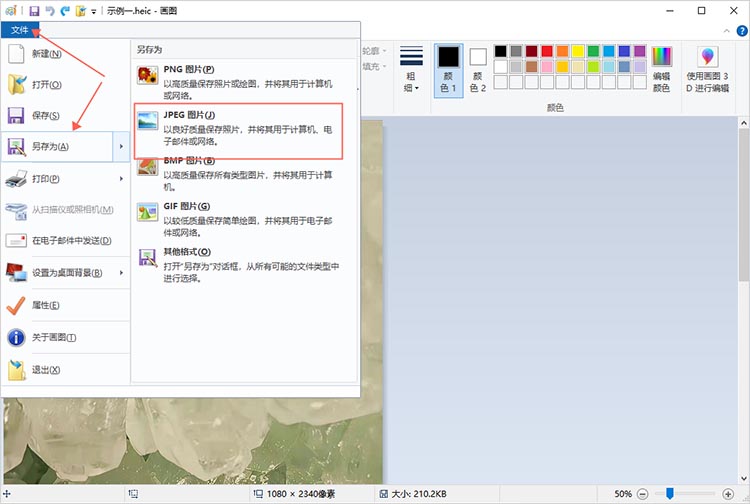
方法二:使用在线转换工具
在线转换工具无需下载和安装软件,只需通过浏览器访问即可。迅捷PDF转换器在线网站是一个便捷的工具,可以帮助用户将各类文件快速转换为其他常见的文件格式。操作简单、快速高效,非常适合用户在需要将文件转换为其他格式时使用。
操作步骤:
1.进入在线网站,在网站的功能栏中找到【HEIC转JPG】功能。
2.在转换界面内,通过【点击上传文件】按钮上传需要转换的文件。
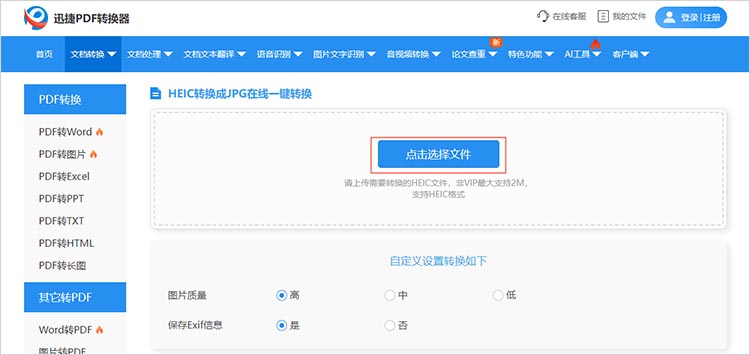
3.选择合适的转换参数,随后点击【开始转换】即可。转换完成后,需要手动点击【立即下载】按钮保存转换后的文件。
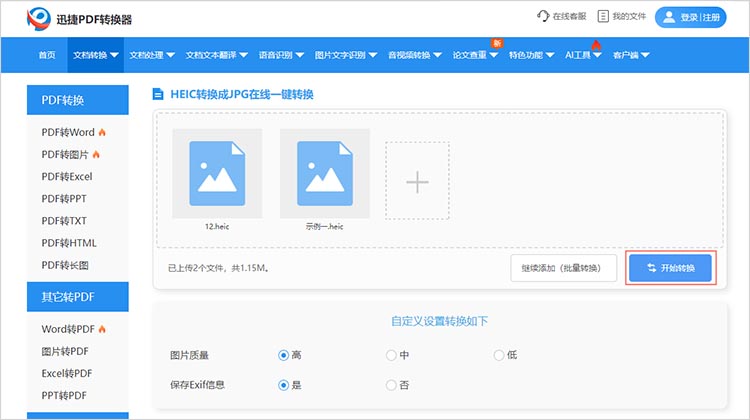
方法三:专业的图片格式转换软件
迅捷图片转换器是一款方便实用的图片格式转换工具,能够帮助用户快速将各种图片格式之间进行转换。用户可以轻松地将HEIC、PNG、JPG等格式的图片转化为所需的格式,支持批量转换,操作简便快捷。
操作步骤:
1.打开设备中的软件,在首页找到【HEIC转换】功能,将需要转换的文件拖拽到指定位置,或者点击【添加图片】按钮均可完成上传。
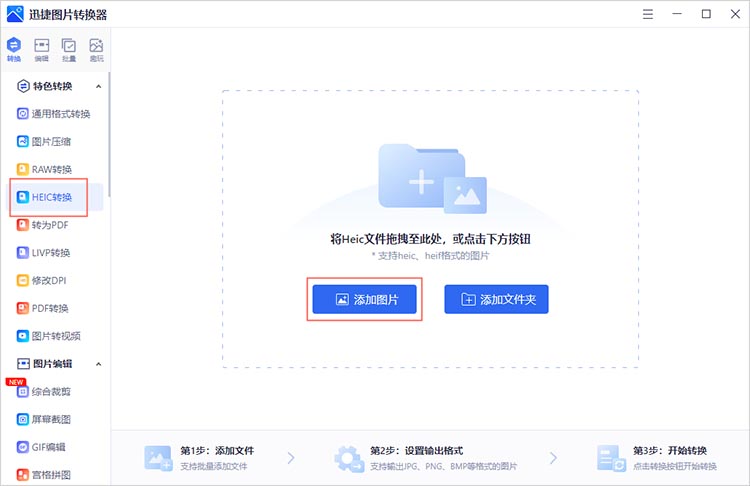
2.将图片的转换格式调整为JPG,确定好文件的输出位置后,点击【开始转换】软件就会运行,等待转换完成即可。
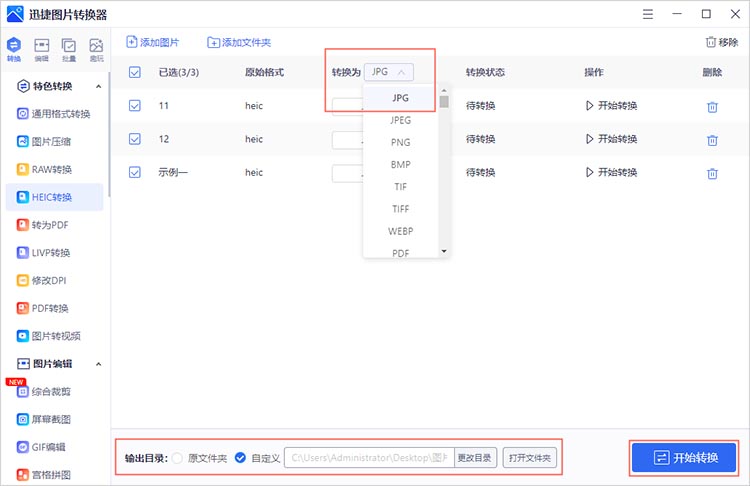
有关于“heic格式转化jpg怎么转”的内容到这里就结束了,以上三种方法都能轻松满足我们将HEIC格式图片转化为JPG格式的需求。希望今天的分享能为大家的日常生活和工作带来便利。
相关文章
png图片怎么转换成jpg?教你4步快速转换
不少小伙伴还不清楚png图片怎么转换成jpg,其实我们可以使用迅捷PDF转换器在线网站的图片转换功能解决,只需要将png文件导入,即可快速转换为jpg格式,并下载到自己的设备中.
OFD格式怎么转化为图片?分享2种电脑OFD转图片方法
OFD文件在我们的电脑中是不容易被打开的,不过我们可以采用OFD转图片的方法去查看对应OFD的内容,那么大家知道OFD格式怎么转化为图片吗?不会的小伙伴可以跟着小编学习看看啊!
图片JPG格式如何转换成PNG?教你2种转换图片格式的方法
文件转换是我们工作中常有的任务,近期就有朋友问到图片JPG格式如何转换成PNG,其实现在是有很多小伙伴不知道图片文件格式是怎么转换的,接下来小编为大家分享一些图片格式转换的内容看看。
怎样把jpg图片转换成pdf格式?4个技巧轻松搞定
怎样把jpg图片转换成pdf格式?图片和PDF文件是两种常见的文件格式,PDF格式的优点在于兼容性好、不易修改,能保证文档内容的完整性。因此,在日常工作和学习中,我们经常需要将JPG图片转换成PDF格式,以便于存储、传输和打印。本文将分享4个实用技巧,帮助大家轻松应对图片转PDF的需求。
怎么把图片转成pdf?3种简便实用的方法分享
怎么把图片转成pdf?在数字化时代,文件格式的转换变得越来越重要,尤其是在图片文件和PDF文件之间的转换。PDF格式以其良好的兼容性和排版稳定性,成为了文档共享的选择之一。将图片转成PDF不仅可以方便存储和传输,还能维持图像质量的完整性。本文将分享三种简便实用的方法,帮助大家轻松完成图片转PDF,一起来看看吧。

 ”
” ”在浏览器中打开。
”在浏览器中打开。

